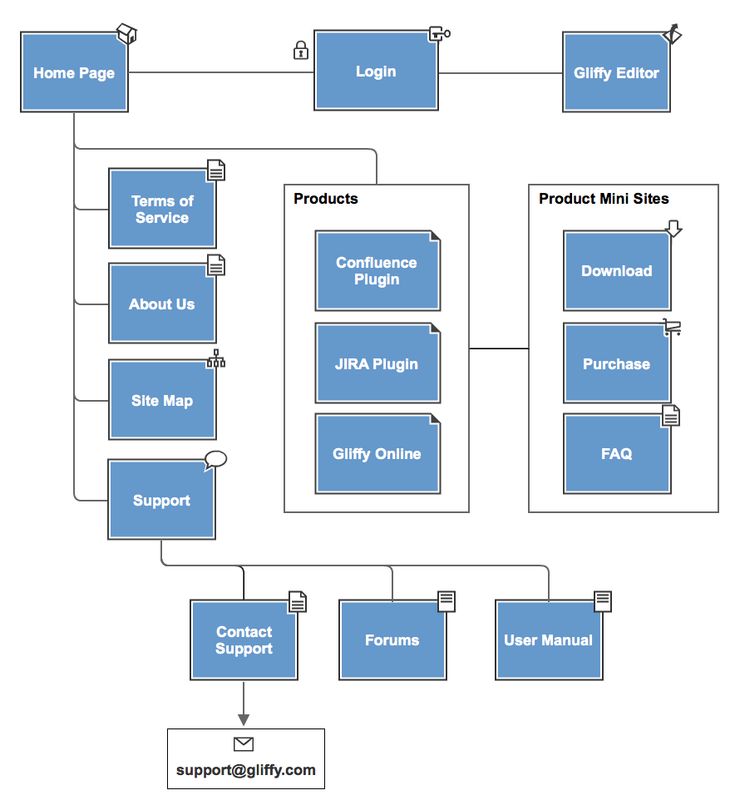Как сделать карту сайта?
Под таким термином как «карта сайта» обычно понимают в веб-дизайне либо специальную карту в формате HTML, служащую для наглядного представления общей структуры сайта пользователям, либо же карту в формате XML, которая является своеобразным «путеводителем» по сайту для поисковых роботов. О том, как сделать карту сайта каждого из этих видов, пойдет речь далее.
Карта сайта «для людей» (HTML-карта) не так давно была обязательным элементом каждого веб-ресурса. Сегодня актуальность таких карт снизилась, но все равно многие интернет-пользователи доверяют больше именно тем сайтам, на которых HTML-карты присутствуют. Правда, речь идет больше о проектах небольшого объема, ведь карты разветвленных порталов получаются слишком запутанными и сложными для восприятия.
HTML-карту сайта можно сделать вручную, но чаще для этой цели применяются специальные плагины и компоненты — дополнения к стандартному функционалу популярных систем управления контентом (CMS).
Чтобы сделать карту сайта в формате HTML для WordPress с помощью плагина Dagon Design Sitemap Generator, необходимо загрузить с сайта разработчика, а затем установить на сайт данный плагин. После установки плагина его необходимо активировать, а далее можно переходить непосредственно к работе над созданием карты сайта.
Для этого следует создать на сайте новую страницу и, переключившись в режим редактирования HTML, ввести код вызова плагина: <!— ddsitemapgen —>. Изменения на созданной странице сохранить, после чего перейти на эту страницу на сайте, чтобы просмотреть результат. При необходимости выполняется настройка плагина Dagon Design Sitemap Generator.
Создание HTML-карты с помощью компонента Xmap для Joomla! выполняется также всего в несколько простых шагов. Чтобы сделать HTML-карту сайта в Xmap, необходимо установить этот компонент в систему, а затем выбрать в меню доступных для этого компонента действий пункт «Добавить карту сайта».
В открывшемся окне следует ввести заголовок карты сайта, вводный текст (при необходимости), отметить «галочками» те пункты меню, которые должны быть включены в карту, а затем настроить опции карты. Все изменения следует сохранить, после чего на сайте появится карта. Созданную карту останется лишь «привязать» к новому пункту меню, имеющему тип «HTML карта сайта».
Хотя оба вида карт – HTML и XML – имеют важное значение для сайта, все же более существенная роль в последнее время отводится именно картам XML (sitemap). Без подобной карты веб-сайт хуже индексируется поисковыми системами, что приводит к снижению потенциальной эффективности сайта. Вот почему важно делать XML-карту (sitemap) особенно аккуратно и внимательно.
Чтобы сделать такую карту для сайта на CMS WordPress, можно воспользоваться плагином Google XML Sitemaps. Этот плагин необходимо загрузить в панель администратора сайта и активировать. Затем, следуя подсказкам мастера создания карты, можно сделать требуемую карту XML.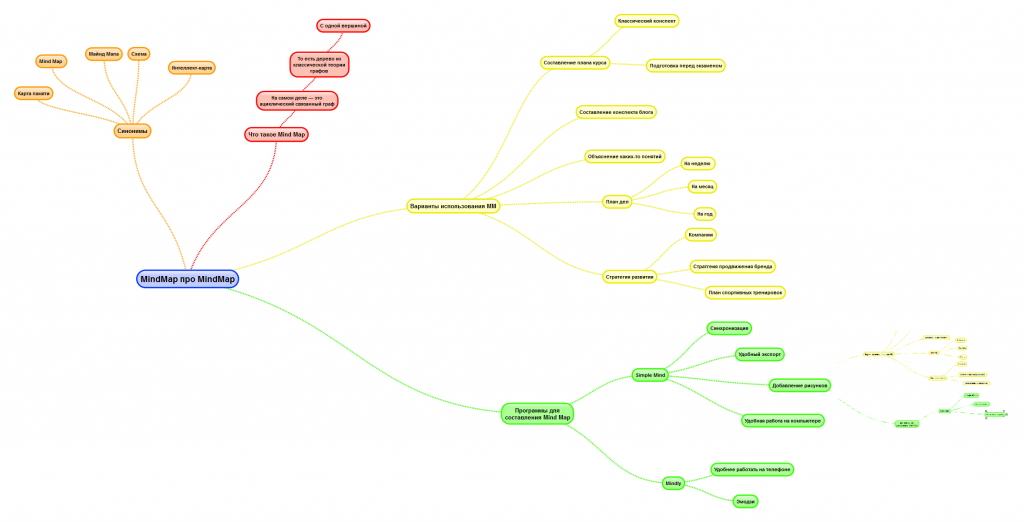 Созданную карту можно будет при желании настроить.
Созданную карту можно будет при желании настроить.
В системе управления контентом Joomla! карты в формате XML создаются практически так же, как и HTML-карты. Таким образом, для создания XML-карт также нужен компонент Xmap: его следует установить в систему, а затем с его помощью можно добавить новую карту. При добавлении карты следует особое внимание уделить настройке опций.
Создание карты для сайта, как в формате HTML, так и в формате XML, можно выполнить или во время разработки сайта, или во время работы сайта в интернете. Если все работы сделать правильно, то готовая карта сама будет
обновляться с заданной периодичностью, а все новые статьи или разделы будут отображаться и в ней. При этом важно время от времени проверять состояние карты сайта, чтобы убедиться, что она работает корректно.Теги:
как сделать карту сайта, карта сайта, xml карта сайта, html карта сайта, карта сайта для joomla, карта сайта для wordpress
Создание карты сайта управляемого моделью приложения в Power Apps — Power Apps
- Статья
- Чтение занимает 11 мин
Обзор карт сайта
Карты сайта определяют способ перемещения пользователей между таблицами в приложении на основе модели.
Чтобы понять карты сайта, полезно познакомить с некоторыми концепциями, чтобы вы могли понять взаимосвязь между разработчиком карты сайта и тем, как пользователи собираются использовать приложение.
На снимке экрана ниже показан ряд функций.
Область. Приложения на основе моделей могут иметь несколько областей. Пользователи переключаются между ними для доступа к разным группам.
Группа. Области могут иметь несколько групп. По сути, они позволяют логически группировать таблицы, пользовательские страницы и другие компоненты.
Таблица (или сущность). Позволяет пользователям видеть представления таблиц, выбранных в конструкторе приложения.
Эта иерархическая структура важна для обеспечения хорошего взаимодействия с пользователем, а используемая терминология позволяет лучше понять конструктор приложения.
В том же приложении, просматриваемом из конструктора карты сайта, отображаются соответствующие области, группы и таблицы. В этом случае вы просматриваете таблицы в учетных записях Группа и группы в учетных записях Область. Вы также можете заметить, что есть еще одна область под названием Задачи в конструкторе приложений.
Предварительные условия для редактирования карты сайта
У пользователей должна быть роль безопасности «Системный администратор», «Настройщик системы» или аналогичные разрешения. В частности, любой пользователь со следующими привилегиями также может создавать приложения:
- Привилегии создания, чтения и записи для таблицы «Приложение».
- Привилегии чтения и записи для таблицы «Настройки».
- Привилегии чтения для таблицы «Решение».
Эти привилегии можно просматривать или задавать на вкладке Настройка роли безопасности.
Как построить карту сайта
В этом учебнике выполняется несколько задач для карты сайта, такие как создание новой карты сайта и добавление области, группы и дочерние области.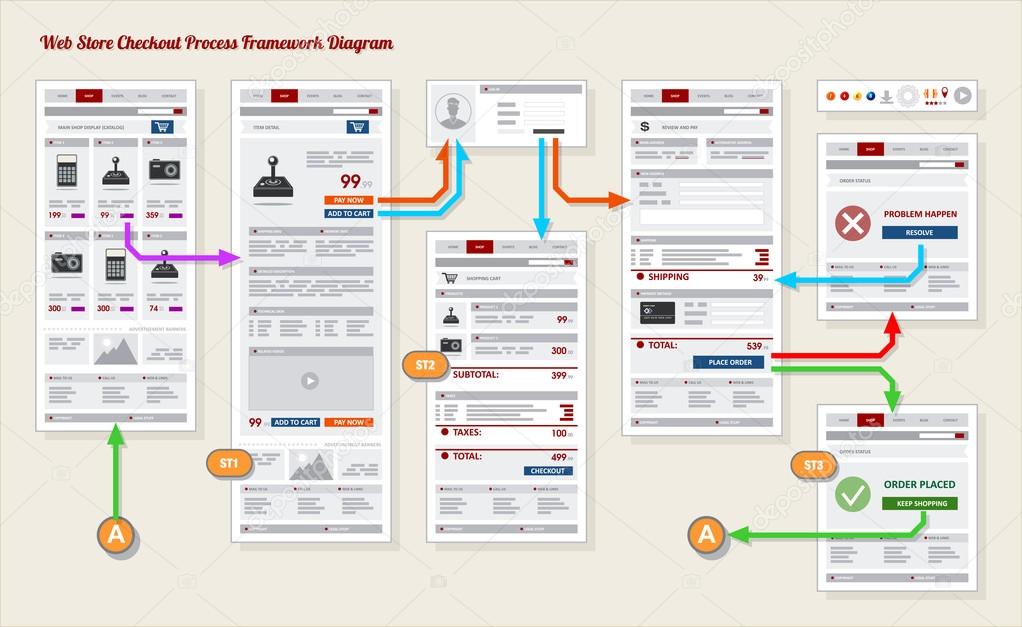
Конструктор карты сайта также позволяет конструктору приложений определить заголовки областей, вложенных областей или групп на языках, поддерживаемых средой.
Карта сайта по умолчанию создается автоматически как часть процесса создания приложения на основе модели. Это можно отредактировать с помощью конструктора карты сайта.
Создание карты сайта для приложения
Войдите в Power Apps.
Выберите Решения, откройте нужное решение.
Выберите Создать — Приложение — Приложение на основе модели.
Из двух доступных вариантов выберите Классический конструктор приложений.
На холсте конструктора приложений в области Карта сайта выберите значок карандаша рядом с пунктом Карта сайта, чтобы открыть конструктор карты сайта.
Открывается конструктор карты сайта с холстом, автоматически заполненным одной областью, одной группой и одной подобластью.
Выберите плитку области, группы или дочерней области для изменения ее свойств.
Примечание
Если выбрать Открыть конструктор карты сайта на холсте конструктора приложений, автоматически создается новая карта сайта (если нет уже существующей карты сайта для этого приложения) и новой карте сайта присваивается то же имя, что и имя приложения, и то же уникальное имя, что и уникальное имя приложения.
Добавление области на карту сайта.
Добавление группы на карту сайта.
Добавление дочерней области в группу на карте сайта.
Нажмите кнопку Сохранить.
Примечание
Новая карта сайта связывается с приложением при переходе назад в конструктор приложения и выборе Сохранить. Если карта сайта настроена, на плитке карты сайта отображается текст

Выберите Опубликовать.
Проверка приложения на основе модели
В этом конструкторе приложения выберите Сохранить > Проверить > Воспроизвести. Будет запущено приложение с последними изменениями, это важная часть процесса создания приложения.
Добавление области в карту сайта
Выберите Добавить на холсте конструктора карты сайта, затем выберите Область.
or
На вкладке Компоненты перетащите плитку Область в пустое поле на холсте. Пустое поле отображается при перемещении плитки в правильное место на холсте.
Выберите только что добавленную область. Выделяется вкладка Свойства в области справа холста.
Добавьте или изменить свойства области.
В разделе Общие сведения выполните следующие действия:
Заголовок.
 Введите заголовок для области на базовом языке организации.
Введите заголовок для области на базовом языке организации.Значок. Выбран значок приложения по умолчанию. Выберите другой значок для области из списка веб-ресурсов, доступных в решении.
Идентификатор. Уникальный идентификатор создается автоматически, но можно ввести другой, если необходимо. Рекомендуется использовать предоставленный идентификатор, поскольку если введенный вами идентификатор не будет уникальным, пользователи могут получить ошибку при использовании приложения или конструктор приложений может получить ошибку при импорте решения, содержащего эту карту сайта.
Показать группы. Установите этот флажок, чтобы отображать группы дочерних областей в области навигации.
В разделе Дополнительно выполните следующие действия:
Другие заголовки. Если организация использует несколько языков, выберите язык (языковой стандарт) для заголовка, введите заголовок и выберите Добавить .
 Заголовки можно создать, отредактировать или удалить для любого количества языков, используемых организацией. Однако возможно только одно название для каждого языка.
Заголовки можно создать, отредактировать или удалить для любого количества языков, используемых организацией. Однако возможно только одно название для каждого языка.Другое описание. Если организация использует несколько языков, выберите язык для описания, введите описание и выберите Добавить . Описания можно создать, отредактировать или удалить описания для любого количества языков, используемых организацией. Однако возможно только одно описание для каждого языка.
URL-адрес. Введите URL-адрес для отображения для папки Dynamics 365 for Outlook, которая представляет эту область.
Создание и редактирование групп, вложенных областей и областей
В следующих разделах представлены инструкции, описывающие, как работать с группами, вложенными областями и областями в дополнение к просмотру их свойств.
Добавление группы к карте сайта
На холсте конструктора карты сайта выберите область, в которую требуется добавить группу.

Выберите Добавить , затем выберите Группа.
or
На вкладке Компоненты перетащите плитку Группа в пустое поле под разделом Область на холсте. Пустое поле отображается при перемещении плитки на правильное место на холсте.
Выберите только что добавленную группу.
На вкладке Свойства добавьте или измените свойства группы:
В разделе Общие сведения выполните следующие действия:
Заголовок. Введите заголовок для группы на базовом языке организации.
Идентификатор. Уникальный идентификатор создается автоматически. Если требуется, введите другой. Рекомендуется использовать автоматический идентификатор, поскольку если введенный вами идентификатор не будет уникальным, это может вызвать ошибку при импорте решения, содержащего эту карту сайта.
В разделе Дополнительно выполните следующие действия:
Другие заголовки.
 Если организация использует несколько языков, выберите язык (языковой стандарт) для заголовка, введите заголовок для группы и выберите Добавить . Заголовки можно создать, отредактировать или удалить для любого количества языков, используемых организацией. Однако возможно только одно название для каждого языка.
Если организация использует несколько языков, выберите язык (языковой стандарт) для заголовка, введите заголовок для группы и выберите Добавить . Заголовки можно создать, отредактировать или удалить для любого количества языков, используемых организацией. Однако возможно только одно название для каждого языка.Другие описания. Если организация использует несколько языков, выберите язык для описания, введите описание для группы и выберите Добавить . Описания можно создать, отредактировать или удалить описания для любого количества языков, используемых организацией. Однако возможно только одно описание для каждого языка.
URL-адрес. Введите URL-адрес для отображения для папки Dynamics 365 for Outlook, которая представляет эту группу.
Назначить профилем. Установите этот флажок для указания, представляет ли данная группа выбираемый пользователем профиль для рабочей области.
 Группа, заданная как выбираемый пользователем профиль, становится доступна в качестве параметра в ваших личных настройках. Это относится только к группам внутри области Рабочая область.
Группа, заданная как выбираемый пользователем профиль, становится доступна в качестве параметра в ваших личных настройках. Это относится только к группам внутри области Рабочая область.
Добавление дочерней области в группу на карте сайта
Выберите Добавить на холсте конструктора карты сайта, затем выберите Дочерняя область.
or
На вкладке Компоненты перетащите плитку Дочерняя область в пустое поле под разделом Группа на холсте. Пустое поле отображается при перемещении плитки в правильное место на холсте.
Выберите только что добавленную область.
На вкладке Свойства добавьте или измените свойства вложенной области:
В разделе Общие сведения выполните следующие действия:
Тип. Выберите, является ли добавляемая вложенная область панелью мониторинга, таблицей, веб-ресурсом или URL-адресом.

Сущность. Выберите таблицу, для которой предназначена эта вложенная область. Этот столбец отключен, если тип дочерней области отличается от Сущность в раскрывающемся списке Тип.
URL — укажите URL-адрес веб-страницы. Текст URL-адреса отображается из этой дочерней области, и, если он выбран, открывается новое окно браузера, в котором отображается страница. Этот столбец отключен, если выбран вариант Сущность в раскрывающемся списке Тип.
Важно!
URL-адреса подобласти карты сайта, которые ссылаются на страницу .aspx, не поддерживаются.
Панель мониторинга по умолчанию. Выберите панель мониторинга, которая будет по умолчанию отображаться для этой вложенной области. Этот столбец отключен, если не выбран параметр Панель мониторинга в раскрывающемся списке Тип.
Заголовок.
 Введите заголовок для вложенной области на базовом языке организации.
Введите заголовок для вложенной области на базовом языке организации.Значок. Выбран значок приложения по умолчанию. Выберите другой значок для дочерней области из списка веб-ресурсов, доступных в решении.
Идентификатор. Уникальный идентификатор создается автоматически. Если требуется, введите другой уникальный идентификатор.
Передача параметров. Установите этот флажок, чтобы передавать сведения о контексте организации и языка на URL-адрес. Этот флажок установлен только в том случае, если дочерняя область имеет тип веб-ресурса или дочерней области на основе URL-адреса.
В разделе Дополнительно выполните следующие действия:
Привилегии. Это определяет, будет ли подобласть отображаться на основании привилегий, доступных в любой из ролей безопасности, назначенных пользователю. Выберите имя таблицы, для которой требуется проверить привилегии, затем установите флажки для назначения привилегий.

Другие заголовки. Если организация использует несколько языков, выберите язык для заголовка, введите заголовок подобласти и выберите Добавить. Заголовки можно создать, отредактировать или удалить для любого количества языков, используемых организацией. Однако возможно только одно название для каждого языка.
Другие описания. Если организация использует несколько языков, выберите язык для описания, введите описание подобласти и выберите Добавить. Описания можно создать, отредактировать или удалить описания для любого количества языков, используемых организацией. Однако возможно только одно описание для каждого языка.
Единицы хранения: Выберите версии Dynamics 365, которые отображают эту дочернюю область.
Клиент. Выберите тип клиента, который отображает эту дочернюю область.
Ярлык Outlook.
 Выберите значок для отображения в Dynamics 365 for Outlook.
Выберите значок для отображения в Dynamics 365 for Outlook.Доступность в автономном режиме. Установите этот флажок, чтобы сделать эту дочернюю область доступной пользователям Dynamics 365 for Outlook в автономном режиме.
Упорядочивание областей, групп и дочерних областей
Упорядочивайте области, группы и вложенные области, перетаскивая их в новые положения. Когда можно вставить плитки, появляется поле контейнера. Ниже приведено несколько вариантов:
Перемещение вложенной области в новое положение в той же группе или в другой группе в этой же области.
Перемещение дочерней области в новое положение в группе из другой области.
Перемещение группы в новое положение в той же области.
Перемещение группы в новое положение в другой области.
Перемещение области в новое положение.
Изменение карты сайта по умолчанию
Каждая среда поставляется с картой сайта по умолчанию, которую можно редактировать.
Откройте обозреватель решений.
В окне решения в разделе Компоненты выберите Расширения клиента.
На панели инструментов компонента выберите Добавить существующий > Карта сайта.
В списке компонентов решения выберите карту сайта с именем Карта сайта, затем выберите ОК.
Дважды щелкните, чтобы выбрать добавленную карту сайта, которая имеет отображаемое имя Карта сайта и находится в состоянии Управляемое. Можно выбрать карту сайта, а затем на панели инструментов выбрать Изменить.
Карта сайта откроется в конструкторе карты сайта.
Добавление области на карту сайта.
Добавление группы на карту сайта.
Добавление дочерней области в группу на карте сайта.
При необходимости измените порядок ваших областей, групп и вложенных областей.

Нажмите кнопку Сохранить.
Выберите Опубликовать.
Выберите Сохранить и закрыть.
Дублирование компонента на карте сайта
Чтобы создать копию существующего компонента, выберите компонент, затем на панели инструментов действий выберите Клонировать. Все сведения клонированного компонента, кроме идентификатора и заголовка, совпадают со сведениями базового компонента. Идентификатор создается случайным образом.
При клонировании области клонированная область добавляется справа от текущей выбранной области. При клонировании группы клонированная группа добавляется справа от текущей выбранной группы. При клонировании вложенной области клонированная дочерняя область добавляется под текущей выбранной дочерней областью.
Удаление области, группы или дочерней области из карты сайта
Для удаления компонента карты сайта выберите плитку компонента, затем на панели инструментов выберите Удалить. При удалении области также удаляются все группы и вложенные области, находящиеся в этой области. Аналогично, при удалении группы удаляются все группы и вложенные области из этой группы.
При удалении области также удаляются все группы и вложенные области, находящиеся в этой области. Аналогично, при удалении группы удаляются все группы и вложенные области из этой группы.
Поддерживаемые клиенты
В следующей таблице рассматриваются клиенты, поддерживаемые для различных карт сайтов.
| Карты сайтов | Поддерживаемые клиенты |
|---|---|
| Новые приложения | Единый интерфейс |
| Карта сайта для приложения Dynamics 365 — custom | Устаревшее веб-приложение и Dynamics 365 for Outlook |
| Приложения на основе модели (Sales, Центр продаж, Customer Service, Центр обслуживания клиентов, Field Service, Project Service Automation) | Устаревшее веб-приложение и единый интерфейс |
Замените устаревшее приложение приложением, управляемым моделью
При переходе с веб-клиента на единый интерфейс было предоставлено устаревшее приложение, которое использует карту сайта веб-клиента.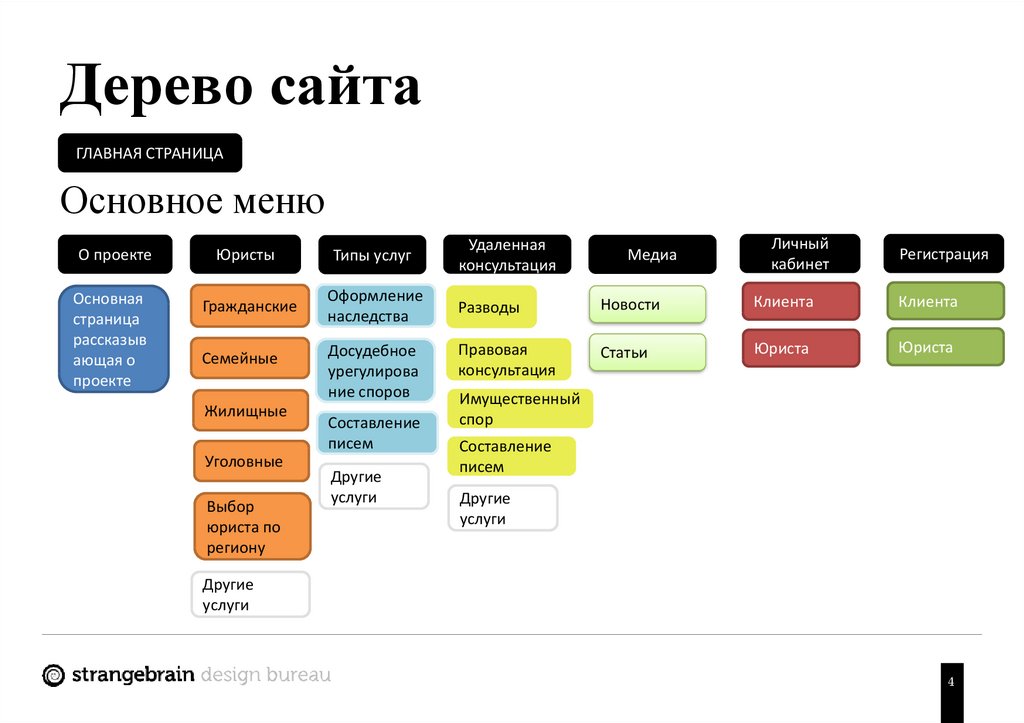 Поскольку веб-клиент удален, мы прекращаем поддержку устаревшего приложения. Впоследствии производители могут захотеть предоставить пользователям заменяющее приложение на основе модели. Устаревшая навигация будет удалена в следующем выпуске.
Поскольку веб-клиент удален, мы прекращаем поддержку устаревшего приложения. Впоследствии производители могут захотеть предоставить пользователям заменяющее приложение на основе модели. Устаревшая навигация будет удалена в следующем выпуске.
По умолчанию имя устаревшего приложения — «Dynamics 365 — пользовательское», но его можно было переименовать в среде.
При запуске устаревшего приложения отображается предупреждающее сообщение о том, что поддерживаются не все функции приложения.
Чтобы создать приложение на основе модели с теми же элементами карты сайта, что и в устаревшем приложении, разработчик классического приложения может повторно использовать существующую карту сайта в новом приложении.
Откройте make.powerapps.com
Выберите Решения в левой области навигации, а затем откройте иди создайте нужное решение.
Выберите … на верхней панели навигации, а затем выберите Перейти на классический, который открывает классический обозреватель решений.

В левой области выберите Приложения на основе модели > Создать.
В диалоговом окне Создать новое приложение:
Введите имя приложения. Также можно указать уникальное имя и описание, но это не обязательно.
Выберите Использовать имеющееся решение для создания приложения, затем выберите Далее.
В области Выбор решения нажмите Решение по умолчанию.
В пункте Выбор карты сайта нажмите Карта сайта, а затем нажмите Готово.
Выберите Опубликовать.
Закройте классический конструктор приложений и откройте решение, содержащее новое приложение на основе модели.
Выберите новое приложение на основе модели, а затем нажмите Поделиться.

Добавьте людей и назначьте роли безопасности, чтобы разрешить им использовать приложение.
После того как новое приложение на основе модели станет доступно, приложение Dynamics 365 — custom должно быть скрыто для пользователей, не являющихся администраторами, во всех средах.
Откройте Центр администрирования Power Platform и выберите среду, чтобы скрыть устаревшее приложение.
Выберите Параметры > Продукт > Поведение.
Установите для параметра Показывать предыдущие версии приложения всем пользователям, не только администраторам значение Выкл.
Прокрутите к нижней части страницы и нажмите Сохранить.
Следующие шаги
Создать или отредактировать приложение Добавить или изменить компоненты приложения
Примечание
Каковы ваши предпочтения в отношении языка документации? Пройдите краткий опрос (обратите внимание, что этот опрос представлен на английском языке).
Опрос займет около семи минут. Личные данные не собираются (заявление о конфиденциальности).
4 шага к созданию успешной стратегии отображения сайта
Сценарист: Лорен Формалари
Этап сопоставления сайта проекта веб-сайта — это стратегический процесс, который, если все сделано правильно, задаст тон всему вашему веб-сайту.
Карта сайта — это иерархический список страниц веб-сайта. В дополнение к списку страниц карты сайта также обычно содержат сведения о странице , намерении , содержании 9.0008 и функциональность для каждой страницы.
Карта сайта важна потому, что она в идеале поможет вам построить сайт на основе целеустремленных и прочных костей, что позволит остальным частям правильно встать на свои места. Карта сайта также поможет определить общую архитектуру вашего сайта и обеспечить наличие и учет всех необходимых элементов.
Независимо от того, создаете ли вы совершенно новый сайт или реконструируете существующий, карта сайта будет служить вашим руководством в оставшейся части проекта. На него будут ссылаться на каждом этапе, диктуя тщательно продуманный план, который будет формировать веб-сайт. На карте сайта будут перечислены элементы, необходимые для вашей служебной навигации, основной навигации, второстепенных страниц и нижнего колонтитула. Это также поможет вам наметить содержание страницы и исключить страницы, которые не нужны.
На него будут ссылаться на каждом этапе, диктуя тщательно продуманный план, который будет формировать веб-сайт. На карте сайта будут перечислены элементы, необходимые для вашей служебной навигации, основной навигации, второстепенных страниц и нижнего колонтитула. Это также поможет вам наметить содержание страницы и исключить страницы, которые не нужны.
Следуя этим четырехэтапным вопросам поможет обеспечить, чтобы процесс картирования вашего сайта дает наиболее успешные и продуктивные результаты от имени вашего веб-сайта:
Шаг 1: Установка целей
После того, как вы завершили важнейшую стартовую встречу, вам нужно будет установить общую цель в отношении того, каким будет ваш веб-сайт и что он будет делать. Это важный первый шаг в процессе картирования сайта.
Подумайте, какую информацию вы хотите донести до посетителей и какие действия вы хотите, чтобы они выполняли на вашем сайте. Как посетители будут достигать поставленной цели, используя ваш сайт? Как только цель будет определена, ее следует помнить при планировании остальной части вашего сайта.
Как посетители будут достигать поставленной цели, используя ваш сайт? Как только цель будет определена, ее следует помнить при планировании остальной части вашего сайта.
После постановки цели для вашего сайта важно провести аудит вашего существующего участка (если цель для вашего сайта важна для проведения аудита. применимый). Это позволит вам лучше понять, что работает хорошо, а что следует изменить при создании нового сайта.
Аудит поможет определить ценность страниц и способ их построения. Аудит также проанализирует, как используется каждая страница и насколько они важны для воронки конверсии. Эта информация будет невероятно ценной при составлении карты сайта.
Точное знание того, на какие страницы ведут ссылки, какие страницы привлекают больше всего трафика и как целевые ключевые слова могут улучшить ваш поисковый рейтинг, позволит вам принимать обоснованные решения о том, где и как страницы должны располагаться на вашем сайте.
После завершения аудита, следующий шаг в процессе картирования сайта должен рассмотреть архитектуру вашего сайта. Архитектура сайта определяет структуру и взаимосвязь между всеми областями и страницами сайта. При этом учитывается, как посетители будут переходить со страницы на страницу.
Подумайте о цели, которую вы перед собой поставили, и о том, какой наиболее эффективный и действенный способ для посетителя будет достичь этой цели. Поставьте себя на место посетителей, чтобы получить представление о том, что имеет наиболее логичный смысл, когда они нажимают на ваш сайт. Оценивайте каждый клик, чтобы обеспечить четкий и лаконичный путь, даже в обратном порядке.
Полезно размещать или группировать страницы в организованном порядке, чтобы это было интуитивно понятно для пользователя. Посетители хотят иметь возможность легко перемещаться по сайту и быстро получать доступ к нужным им страницам.
Теперь пришло время получить эту подробную информацию и создать карту сайта! Существует несколько способов создания этого документа. Для создания карты сайта можно использовать блок-схемы, диаграммы, электронные таблицы или инструменты визуального картирования.
Но прежде чем вы узнаете, куда вы идете, необходимо знать, откуда вы пришли. Это означает, что ваше агентство должно сначала составить карту вашего существующего сайта, проанализировать передовой опыт, а также изучить результаты исследований конкурентов для создания новой карты сайта. Ниже приведены ключевые разделы вашей новой карты сайта:
- Навигация — На основе информации, полученной в результате аудита сайта, элементы навигации обрисованы и перечислены первыми. В целях SEO подумайте о том, как называется каждый элемент навигации и где он должен располагаться.
 Эти элементы навигации будут занимать главное место на главной странице, поэтому важно убедиться, что они усердно работают для вас. Когда вы начинаете перечислять каждую страницу, не забывайте думать о пользовательском опыте, когда они перемещаются по вашему сайту. Держите страницы и их содержимое определенными, чтобы каждая страница имела полезную цель.
Эти элементы навигации будут занимать главное место на главной странице, поэтому важно убедиться, что они усердно работают для вас. Когда вы начинаете перечислять каждую страницу, не забывайте думать о пользовательском опыте, когда они перемещаются по вашему сайту. Держите страницы и их содержимое определенными, чтобы каждая страница имела полезную цель. - Второстепенные страницы — После выделения элементов навигации теперь можно отобразить второстепенные или внутренние страницы. Это страницы, которые будут жить под основной навигацией и станут внутренней частью сайта. При создании внутренних страниц важно учитывать контент, чтобы избежать дублирования контента или ненужных страниц. Содержимое внутренней страницы, как правило, больше ориентировано на конкретную информацию, тогда как содержимое главной навигационной страницы, как правило, является всеобъемлющей информацией.
- Нижний колонтитул — После внутренних страниц нижний колонтитул должен плавно встать на место, имитируя основную навигацию в формате списка.
 Нижний колонтитул — это важное место, где посетители часто ищут контактную информацию или сведения о компании. Крайне важно содержать эту навигацию в чистоте и порядке, чтобы информацию можно было быстро найти.
Нижний колонтитул — это важное место, где посетители часто ищут контактную информацию или сведения о компании. Крайне важно содержать эту навигацию в чистоте и порядке, чтобы информацию можно было быстро найти.
Хотя карта сайта может показаться непосильной задачей, важно уделить время тому, чтобы обдумать свой сайт постранично. Карта сайта определяет, как посетители просматривают ваш контент и думают о вашем бизнесе в целом.
Понимание того, какие элементы навигации необходимы, где будет размещаться контент и как страницы будут взаимосвязаны, поможет организовать и сфокусировать проект веб-сайта. Карта сайта позволяет вам управлять всеми будущими решениями по веб-сайту со стратегией, в конечном итоге настраивая ваш сайт на успех.
Ищете новый веб-сайт для своего бренда или компании и хотите испытать на себе творческий процесс запуска, который в значительной степени сосредоточен на этапе картирования сайта? Мы будем рады помочь! Свяжитесь с нами сегодня, чтобы начать разговор.
Лорен Формалари
3 основных типа файлов Sitemap и их влияние на разработку веб-сайта
Карты сайта являются чрезвычайно важным аспектом разработки веб-сайта. Они необходимы для целей SEO, чистого UX и веб-дизайна или даже просто для пользователей внешнего интерфейса, которые могут пытаться найти более непонятную страницу.
Мы не делаем необоснованных заявлений — мы исходим из опыта. Здесь, в Oangle, мы создали сотни веб-сайтов, многие из которых были редизайном существующих веб-сайтов, у которых не было карт сайта. В этой статье мы рассмотрим разбивку на 3 различных типа карт сайта и их влияние на разработку веб-сайта в целом.
Во-первых, давайте проясним — карты сайта не являются основной работой веб-разработчика и не являются частью типичного процесса разработки. Тем не менее, наличие карты сайта и обеспечение ее существования является важным аспектом процесса веб-разработки, потому что правильная карта сайта с первого дня избавляет всю команду от многих проблем в дальнейшем.
Карта сайта — это очень конкретное слово, которое на самом деле означает только то, что оно говорит — карта сайта. Однако они бывают разных форм, и здесь, в Oangle, мы считаем, что можем разделить их на 3 основных типа. Во-первых, у нас есть карты архитектуры сайта, в основном для упрощения веб-дизайна и процесса UX, а также для того, чтобы дать веб-разработчикам ясность в планировании того, как должен быть построен сайт. Во-вторых, у нас есть карты сайта в формате HTML и, наконец, карты сайта в формате XML. Давайте более подробно рассмотрим эти 3 основных типа карт сайта, которые используются в любом веб-дизайне и процессе разработки:
1. Архитектура сайта Карты сайта
Эти карты сайта предназначены для UX и должны быть созданы в начале этапа веб-дизайна до начала разработки. Эта карта сайта имеет решающее значение для веб-дизайна и должна сильно влиять на решения UX, принимаемые в процессе веб-дизайна. Эта карта сайта также является полноценной архитектурой сайта. Поскольку от этого будет зависеть, как будет построен сайт, об этом следует четко сообщить команде разработчиков до начала разработки. Общедоступные и частные страницы (в том числе только страницы администратора или страницы учетной записи пользователя) также должны быть указаны в этих картах сайта. Иногда это сначала предоставляется нам клиентом в виде своего рода списка пожеланий или предлагается веб-дизайнером и в значительной степени изменяется в процессе веб-дизайна.
Поскольку от этого будет зависеть, как будет построен сайт, об этом следует четко сообщить команде разработчиков до начала разработки. Общедоступные и частные страницы (в том числе только страницы администратора или страницы учетной записи пользователя) также должны быть указаны в этих картах сайта. Иногда это сначала предоставляется нам клиентом в виде своего рода списка пожеланий или предлагается веб-дизайнером и в значительной степени изменяется в процессе веб-дизайна.
2. Карты сайта навигации пользователя (обычно называемые картами сайта HTML)
Эти карты сайта предназначены только для внешнего интерфейса и чаще встречаются на крупных веб-сайтах с большим количеством страниц и более глубокой иерархией структуры страниц. Это не заменяет пользовательское меню навигации, а дополняет его перечислением второстепенных и даже третичных страниц. Это полезно для пользователей, которые хотят найти что-то более конкретное, не помня ключевого слова для поиска. В этих картах сайта не обязательно указывать все страницы, и обычно указываются только общедоступные страницы. Во внешнем интерфейсе должна быть только одна из этих карт сайта, и обычно она создается веб-разработчиком в процессе разработки.
Во внешнем интерфейсе должна быть только одна из этих карт сайта, и обычно она создается веб-разработчиком в процессе разработки.
Однако не всем веб-сайтам нужна карта сайта в формате HTML. Например, если ваш веб-сайт является микросайтом и имеет только одну страницу, вам не нужна карта сайта в формате HTML, поскольку у пользователя нет другой страницы, на которую он мог бы перейти. Точно так же, если на вашем веб-сайте всего несколько страниц, которые легко доступны и легко доступны из главного меню, вам не нужна карта сайта. Карты сайта в формате HTML лучше всего подходят для веб-сайтов с большим количеством контента и страниц.
3. Карты сайта для поисковых систем (известные как XML-карты сайта)
Эти карты сайта очень важны для поисковой оптимизации (SEO) — фактически, они являются первым шагом для SEO. Это связано с тем, что такие карты сайта позволяют роботам поисковых систем немедленно сканировать страницы вашего веб-сайта. На сайте может быть много XML-карт сайта, но всегда должна быть основная карта сайта, в которой перечислены все вторичные карты сайта. Без XML-карты сайта ваш веб-сайт может иметь меньше страниц, проиндексированных поисковыми системами, чем должно быть, что наносит ущерб веб-сайту в сегодняшнем контексте. Только общедоступные страницы, которые вы хотите проиндексировать в поисковых системах (то есть страницы, которые вы хотите, чтобы люди могли найти через поисковые системы), должны быть указаны в картах сайта XML. Эти карты сайта обычно создаются командой SEO с использованием программного обеспечения для создания карты сайта или плагинов/модулей SEO (для CMS). Это важно для веб-разработчика, поскольку существует множество ошибок веб-разработки, которые могут привести к неправильной работе XML-карты сайта, из-за чего боты поисковых систем не смогут ее просканировать.
Без XML-карты сайта ваш веб-сайт может иметь меньше страниц, проиндексированных поисковыми системами, чем должно быть, что наносит ущерб веб-сайту в сегодняшнем контексте. Только общедоступные страницы, которые вы хотите проиндексировать в поисковых системах (то есть страницы, которые вы хотите, чтобы люди могли найти через поисковые системы), должны быть указаны в картах сайта XML. Эти карты сайта обычно создаются командой SEO с использованием программного обеспечения для создания карты сайта или плагинов/модулей SEO (для CMS). Это важно для веб-разработчика, поскольку существует множество ошибок веб-разработки, которые могут привести к неправильной работе XML-карты сайта, из-за чего боты поисковых систем не смогут ее просканировать.
Итого:
Файлы Sitemap не являются частью процесса веб-разработки, но без преувеличения можно сказать, что процесс веб-разработки начинается и заканчивается созданием карты сайта. Следовательно, это по своей сути критично для веб-разработки. Пройдет ли ваш процесс веб-разработки гладко или нет, во многом зависит от того, насколько хорошо вы конкретизируете свою карту сайта. Конечно, карты сайта не должны быть постоянными. По мере запуска вашего веб-сайта и увеличения посещаемости вашего сайта используйте данные веб-аналитики для принятия обоснованных решений в отношении вашей карты сайта.
Пройдет ли ваш процесс веб-разработки гладко или нет, во многом зависит от того, насколько хорошо вы конкретизируете свою карту сайта. Конечно, карты сайта не должны быть постоянными. По мере запуска вашего веб-сайта и увеличения посещаемости вашего сайта используйте данные веб-аналитики для принятия обоснованных решений в отношении вашей карты сайта.
Все веб-сайты, созданные и разработанные Oangle, начинаются с карты сайта (для веб-дизайна и коммуникации) и заканчиваются картой сайта (XML). Если вы не уверены, есть ли на вашем веб-сайте XML-карта сайта, попробуйте перейти по следующим ссылкам:
.напр. если ваш домен «oangle.com», перейдите по адресу:
‘oangle.com/sitemaps.xml’
или
‘oangle.com/sitemap_index.xml’
В большинстве случаев карта сайта будет находиться в любой из этих ссылок. Вы также можете попробовать инструмент проверки карты сайта (есть много бесплатных инструментов в Интернете), чтобы проверить, есть ли карта сайта на вашем сайте.



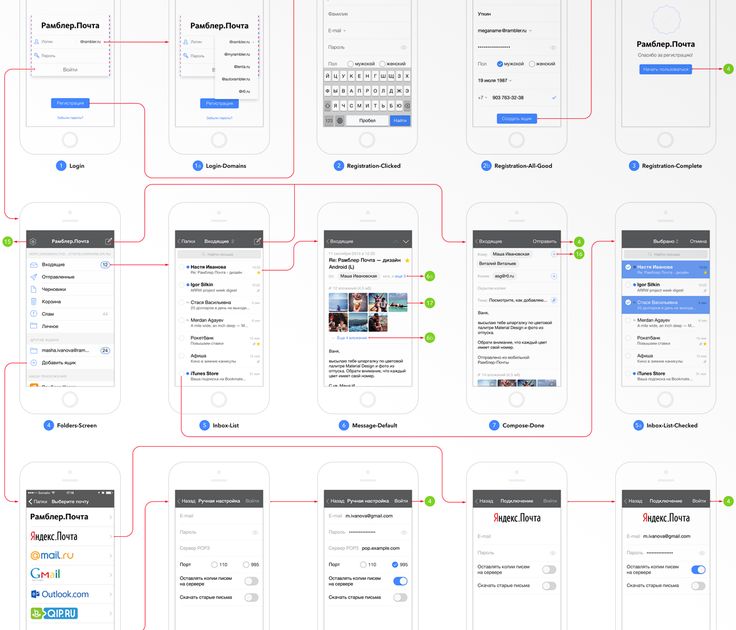
 Введите заголовок для области на базовом языке организации.
Введите заголовок для области на базовом языке организации.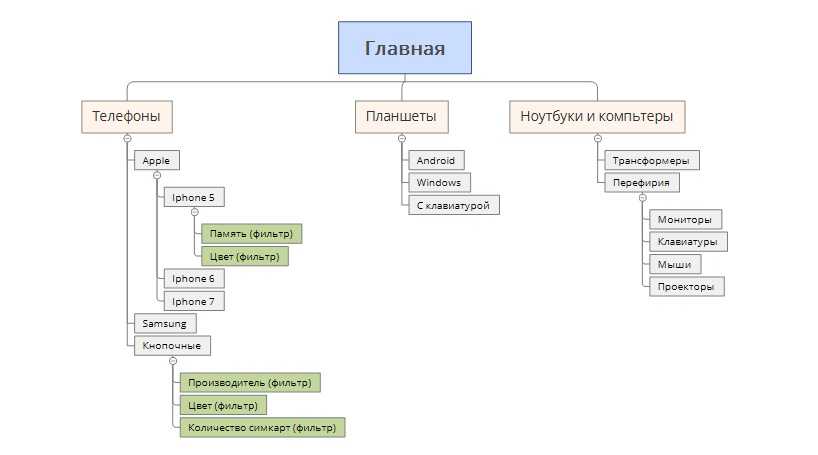 Заголовки можно создать, отредактировать или удалить для любого количества языков, используемых организацией. Однако возможно только одно название для каждого языка.
Заголовки можно создать, отредактировать или удалить для любого количества языков, используемых организацией. Однако возможно только одно название для каждого языка.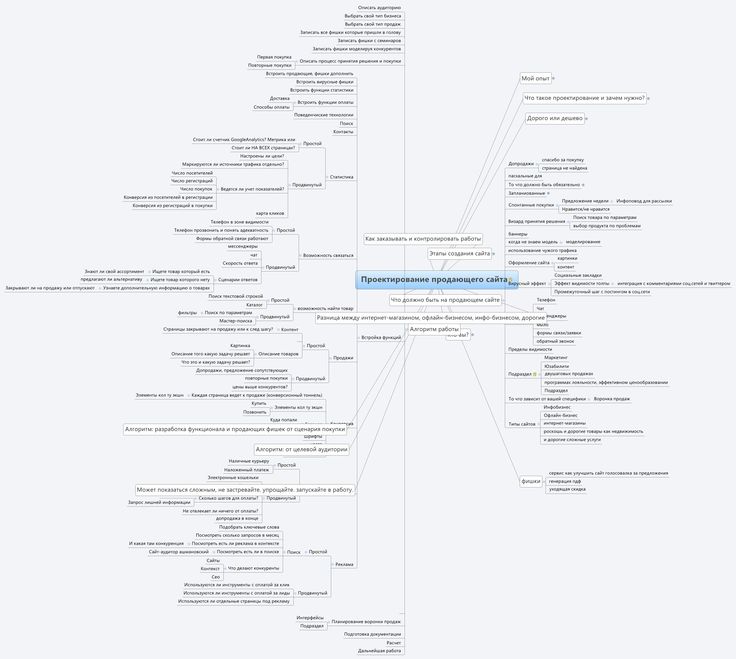
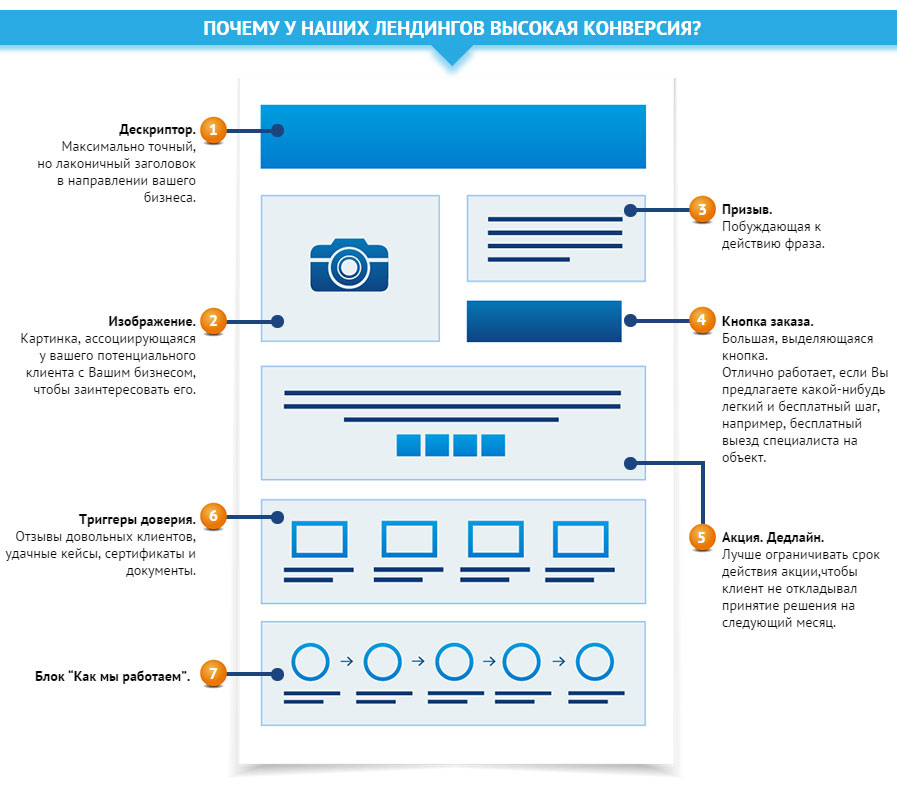 Если организация использует несколько языков, выберите язык (языковой стандарт) для заголовка, введите заголовок для группы и выберите Добавить . Заголовки можно создать, отредактировать или удалить для любого количества языков, используемых организацией. Однако возможно только одно название для каждого языка.
Если организация использует несколько языков, выберите язык (языковой стандарт) для заголовка, введите заголовок для группы и выберите Добавить . Заголовки можно создать, отредактировать или удалить для любого количества языков, используемых организацией. Однако возможно только одно название для каждого языка. Группа, заданная как выбираемый пользователем профиль, становится доступна в качестве параметра в ваших личных настройках. Это относится только к группам внутри области Рабочая область.
Группа, заданная как выбираемый пользователем профиль, становится доступна в качестве параметра в ваших личных настройках. Это относится только к группам внутри области Рабочая область.
 Введите заголовок для вложенной области на базовом языке организации.
Введите заголовок для вложенной области на базовом языке организации.
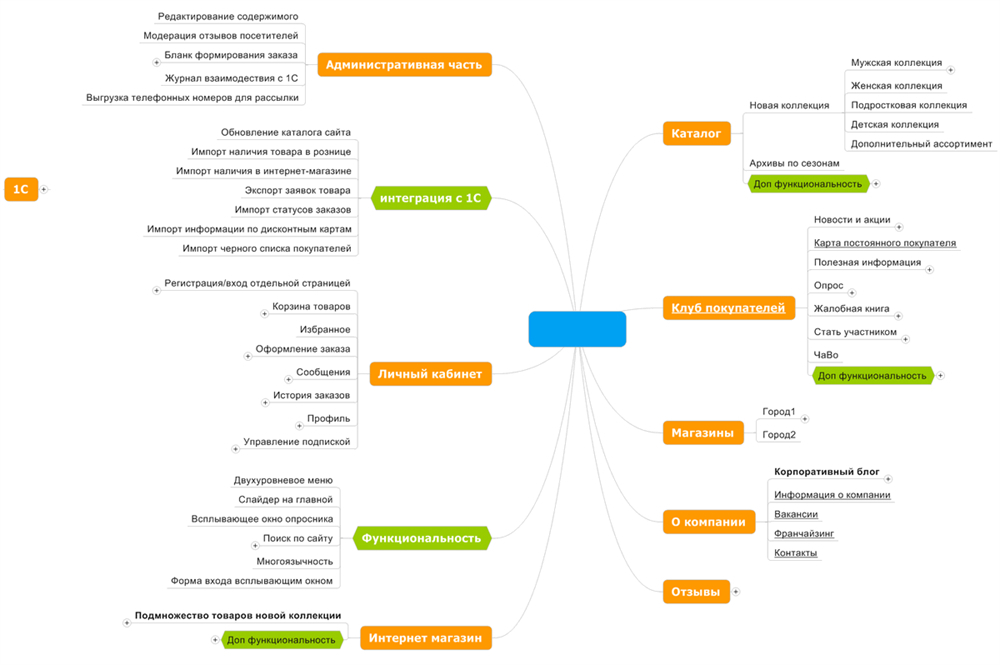 Выберите значок для отображения в Dynamics 365 for Outlook.
Выберите значок для отображения в Dynamics 365 for Outlook.